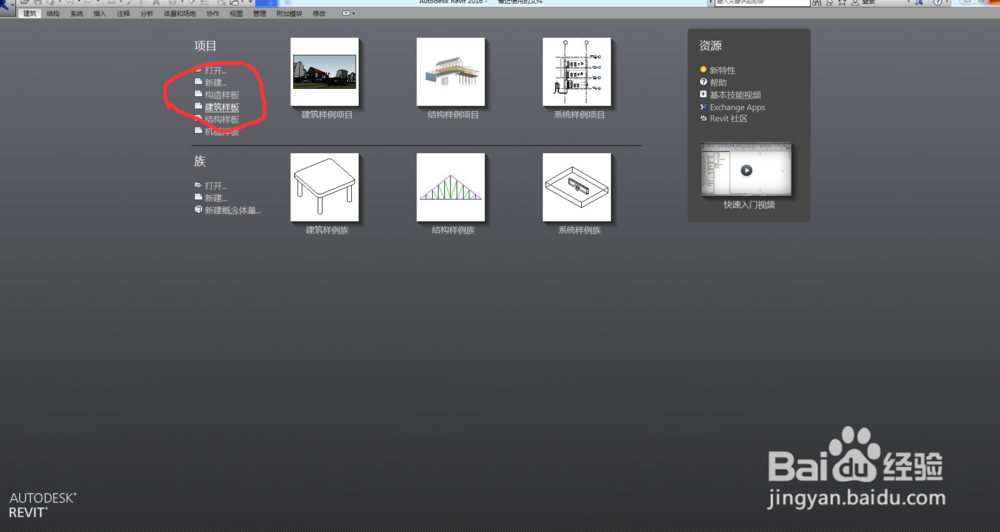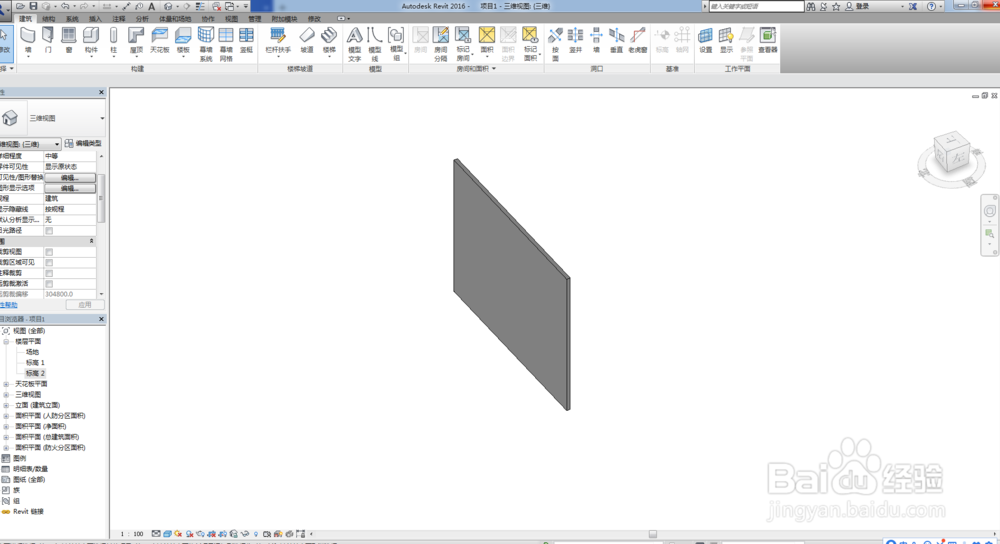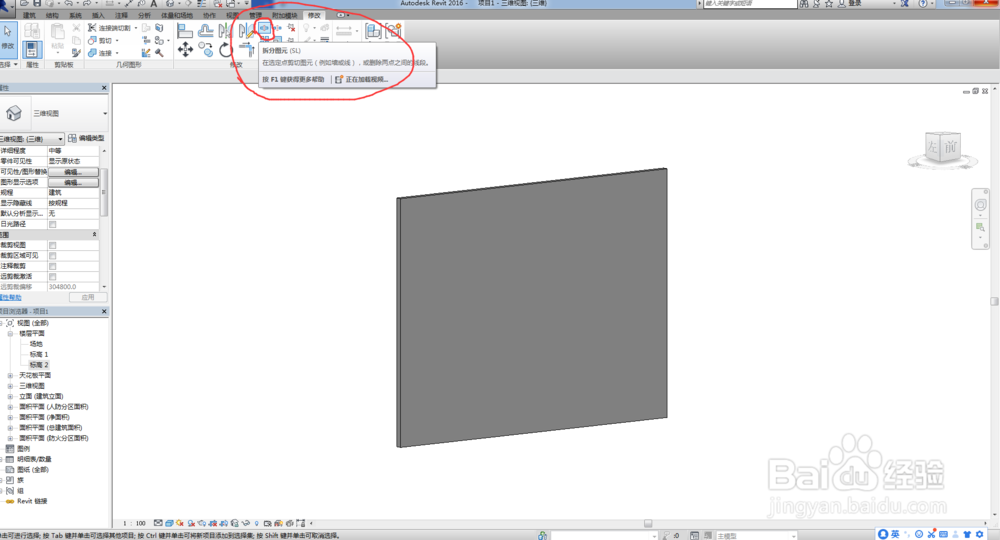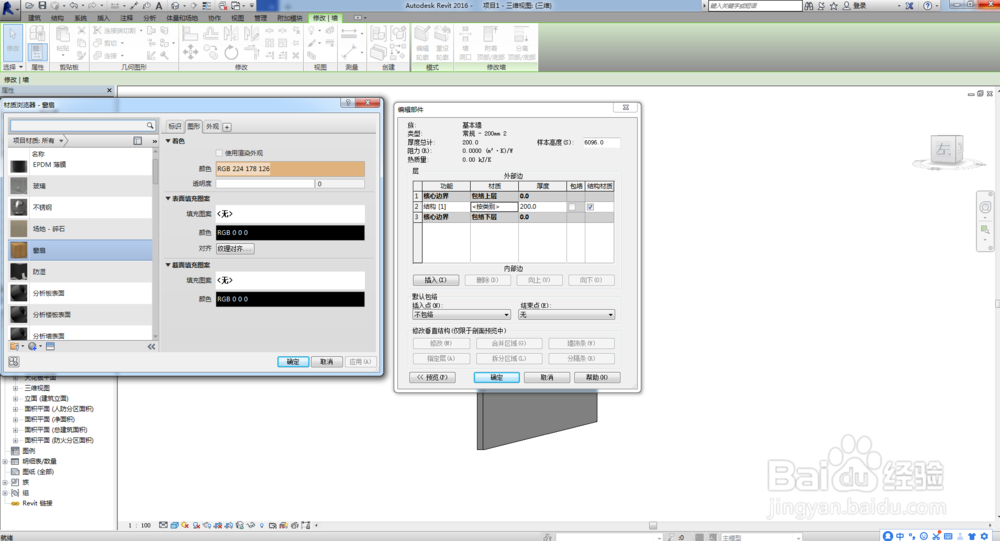revit如何对墙体进行分割并添加不同参数
1、一、打开软件revit,新建一个建筑样板,进入我们的操作界面
2、二、随意画一段墙体,并打开三维视图模式,可以看到我们刚才画的墙体
3、三、如图所示,选择修改栏下的拆分图元选项,在我们的墙体上任意选择一个拆分点,这样子,我们刚才画的墙体就被拆分成了两个不同的面了
4、四、选择我们想改变的那部分墙体,可以在左侧属性栏中调整它的顶标高、底标高等等
5、五、点击左侧的编辑属性,会出行如图所示的一个对话框,在类型栏里点击复制然后确定,然后在构造栏里的结构选项点击编辑,可以修改墙体的厚度还有填充图案
6、六、点击结构框里的材质栏的按召堡厥熠键,会出现如图所示的对话框,我们可以随意选择一个窗扇材质,然后点击确定返回我们的三维视图界面,可以看到我们的墙体材质是已经被修改了的,而且同一面墙体的不同部位材质是不一样的,最后将修改好的文件保存即可
声明:本网站引用、摘录或转载内容仅供网站访问者交流或参考,不代表本站立场,如存在版权或非法内容,请联系站长删除,联系邮箱:site.kefu@qq.com。
阅读量:67
阅读量:29
阅读量:72
阅读量:33
阅读量:24